Die UAC (User Account Control) bzw. auf Deutsch „Benutzerkontensteuerung“ von Windows 7, 8.1 und Windows 10 ist immer noch für viele Anwender ein Dorn im Auge. Ich als Administrator habe ich mich mittlerweile sehr daran gewöhnt und finde die Einführung der UAC sehr sinnvoll.
Ich kann es nicht ganz nachvollziehen, aber sehr viele Anwender meckern über die UAC. Als Systemadmininstrator bin ich da ein wenig anderer Meinung und finde den Schritt von Microsoft gut. Es gibt den Windows Systemen einfach mehr Sicherheit, wenn die UAC eingeschaltet bleibt. Weiterhin gibt die UAC uns Administratoren eine wirklich große Unterstützung bei der Administration von Windows Systemen, vor allem bei der Installation von Updates, Treibern usw. Denn nun hat der Administrator die Möglichkeit, alle Installation sofort unter dem Useraccount durchzuführen, er muss lediglich seine Anmeldedaten eingeben, damit die Programm und Treiber mit Administrator-Rechten installiert werden.
Doch gibt es immer wieder mal den Wunsch die UAC Benutzerkontensteuerung schnell ein- bzw. auszuschalten.
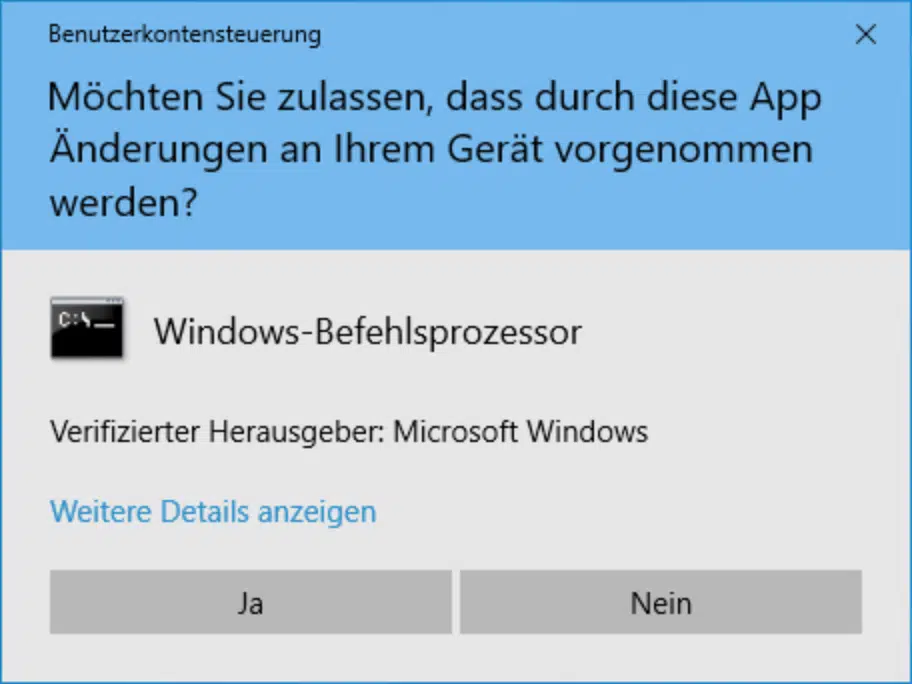
Mit nachfolgendem Befehl könnt Ihr die UAC (Benutzerkontensteuerung) ein- bzw. ausschalten. Wichtig ist allerdings dass Ihr dieses Kommando als Administrator ausführt.
Benutzerkontensteuerung per Befehl ausschalten
C:\Windows\System32\cmd.exe /k %windir%\System32\reg.exe ADD HKLM\SOFTWARE\Microsoft\Windows\CurrentVersion\Policies\System /v EnableLUA /t REG_DWORD /d 0 /f
Benutzerkontensteuerung per Befehl einschalten
C:\Windows\System32\cmd.exe /k %windir%\System32\reg.exe ADD HKLM\SOFTWARE\Microsoft\Windows\CurrentVersion\Policies\System /v EnableLUA /t REG_DWORD /d 1 /f
Es ist natürlich möglich dieses Kommando über die DOS Eingabeaufforderung oder aber auch über eine einfache Desktop-Verknüpfung aufzurufen. Bitte beachtet dass diese Änderung allerdings erst nach einem Neustart des PC´s aktiv ist.
Zum Thema UAC haben wir noch weitere Beiträge geschrieben, vielleicht sind diese ja auch interessant für Euch:
– UAC bei Windows 10 ausschalten bzw. deaktivieren
– UAC (Benutzerkontensteuerung) per PowerShell oder Registry abschalten bei Windows 10
– Ersetzen des neuen Windows 10 UAC Dialogs mit dem Classic UAC Prompt
– UAC Dialog auf Windows 10 Desktop anzeigen
– Windows 7 User Accounts richtig konfigurieren
– UAC ausschalten unter Windows 7 (User Account Control)





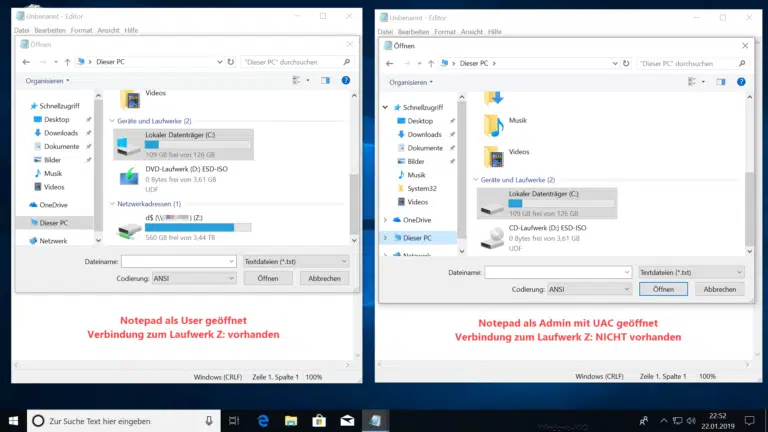
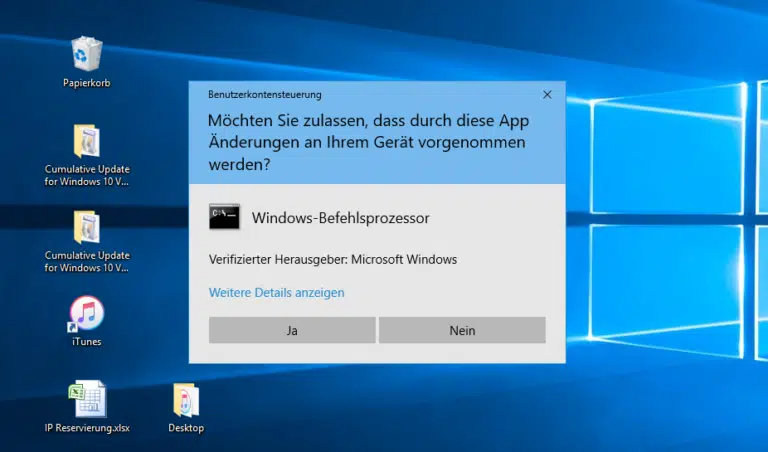
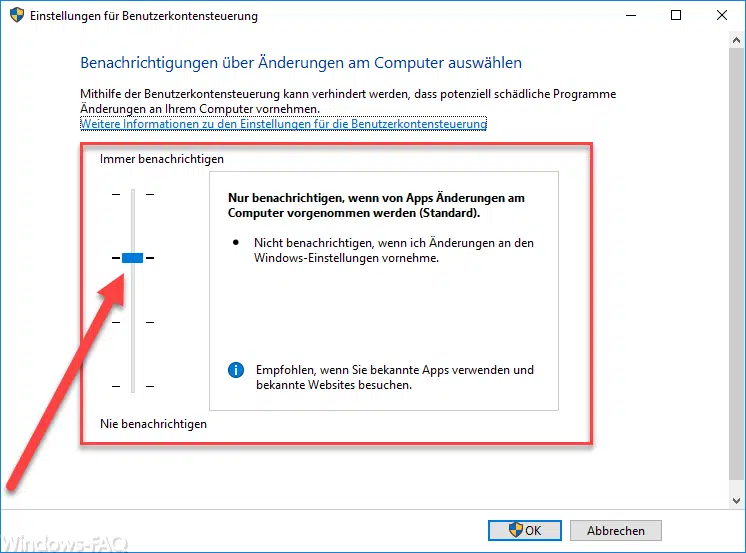
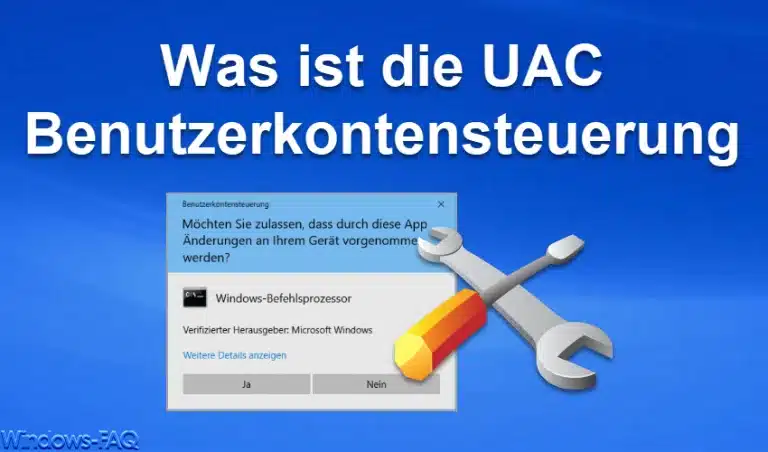
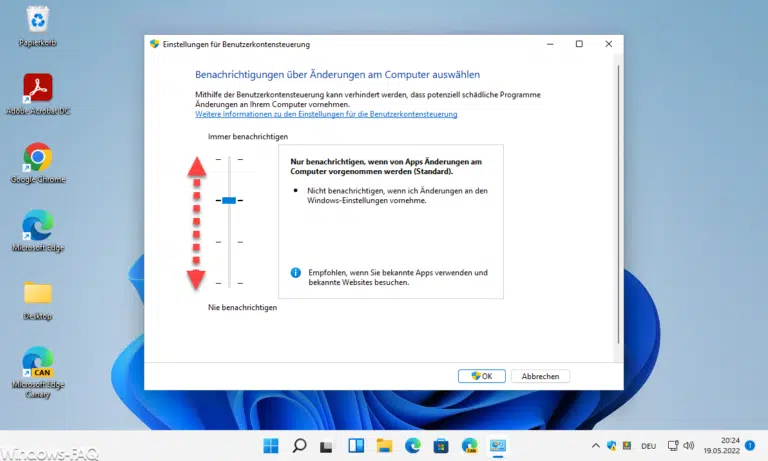

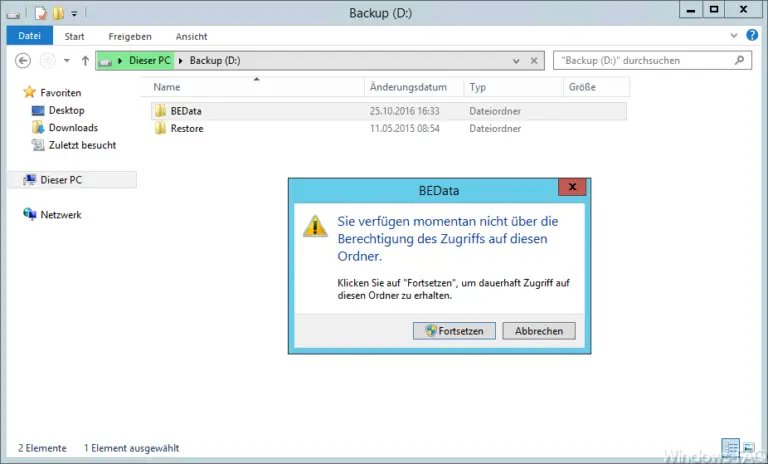









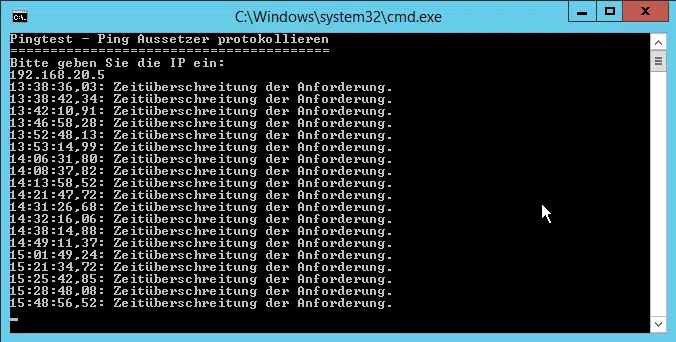
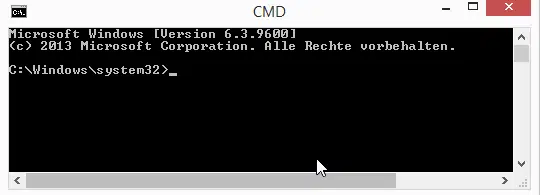





Ich habe die UAC in Win 7 so ziemlich als erstes nach der Installation im Oktober deaktiviert. Und das bleibt bei mir auch so. Ich bin ja allerdings auch kein Administrator, sondern benutze den Comp rein privat und alleine.
Und ich lass mich nun mal nicht gerne nerven. Es reicht mir schon, wenn ich jetzt bei meinem zweiten Computer (iMac mit Snow Leopard) ab und an das „geheime“ Kennwort eingeben muss…Ich hätte da ja gar keins – Windows verlangt das aber – sonst kann ich keine Dateien vom PC auf den Mac schieben, was ja ab und zu nötig/wünschenswert ist.
Diese UAC (ich hab das schon ausprobiert, und mich auch ein wenig beschäftigt damit) ist m.E. einfach zu unflexibel. Als Beispiel: Wenn ich TuneUp 2010 ausführen will, meldet die sich jedesmal. Warum – das kann ich schon nachvollziehen, das ist ein Prog, das tief ins Sytem eingreift. Aaber, was passiert denn, wenn ich sie eingeschaltet lasse? Genau – ich würd das jedesmal wegklicken! Jetzt weiß ich in dem Fall aber, was ich tue. Ich behaupte mal, unbedarfte User klicken nach einer kleinen Zeit ALLES weg, wenns dunkel wird…
Und DANN bringt die UAC garnix – auf jeden Fall nicht mehr Sicherheit. Was ich vermisse, ist die Möglichkeit, bestimmte Progs nach der ersten Warnung auf eine White-List zu setzen – geht aber eben nicht. Und auf die Trickserei (die der Caschy ja schon mal ausführlich beschrieben hat – mit Tasks ect.) um so ein „schlimmes“ Prog trotzdem in den Autostart zu kriegen oder ohne Warnung auszuführen – da lass ich mich nicht ein. Und so bleibt die UAC bei mir eben immer ausgeschaltet. So isses!
Ich bin, wie oben schon gesagt, eben kein Admin, sondern der sture JürgenHugo. Und ich schätze, das bleib ich auch…